

Типы оградительных сооружений в морском порту: По расположению оградительных сооружений в плане различают волноломы, обе оконечности...

Общие условия выбора системы дренажа: Система дренажа выбирается в зависимости от характера защищаемого...

Типы оградительных сооружений в морском порту: По расположению оградительных сооружений в плане различают волноломы, обе оконечности...

Общие условия выбора системы дренажа: Система дренажа выбирается в зависимости от характера защищаемого...
Топ:
Характеристика АТП и сварочно-жестяницкого участка: Транспорт в настоящее время является одной из важнейших отраслей народного хозяйства...
Основы обеспечения единства измерений: Обеспечение единства измерений - деятельность метрологических служб, направленная на достижение...
Интересное:
Что нужно делать при лейкемии: Прежде всего, необходимо выяснить, не страдаете ли вы каким-либо душевным недугом...
Распространение рака на другие отдаленные от желудка органы: Характерных симптомов рака желудка не существует. Выраженные симптомы появляются, когда опухоль...
Влияние предпринимательской среды на эффективное функционирование предприятия: Предпринимательская среда – это совокупность внешних и внутренних факторов, оказывающих влияние на функционирование фирмы...
Дисциплины:
|
из
5.00
|
Заказать работу |
|
|
|
|
§ Внутренняя отчётность: отчёты по кадровым данным («полный список», «дети»,…).
Управление персоналом – это результат интеграции всех компонент решения по управлению персоналом.
1.4 НАВИГАЦИЯ В SAP-СИСТЕМЕ
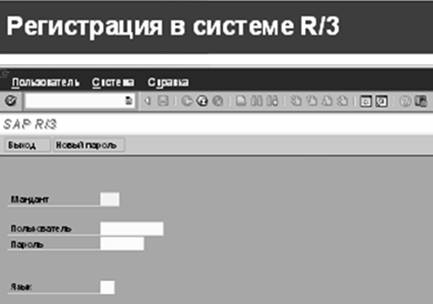
Рисунок 1.5
Система R/3 является системой, поддерживающей концепцию мандантов. Концепция мандантов позволяет нескольким разным, не зависящим друг от друга предприятиям выполнять совместные операции в одной системе. При каждом пользовательском сеансе возможен доступ только к данным манданта, выбранного при регистрации в системе.
Мандант − это организационно независимая часть в системе R/3. Каждый мандант имеет собственную среду данных, присвоенные основные записи пользователей, планы счетов и специфические параметры настройки.
Для обеспечения возможности регистрации пользователя в системе в ней должна быть создана основная запись пользователя, связанная с соответствующим мандантом.
Для защиты от несанкционированного доступа при регистрации запрашивается пароль.
SAP-системы доступны на различных языках. Поле ввода Язык используется при начале каждого сеанса работы для выбора языка регистрации.
Многократные регистрации, начиная с версии 4.6, всегда регистрируются в журнале системы. Это необходимо как для обеспечения защиты, так и для контроля за соблюдением условий полученной лицензии. Если один и тот же пользователь пытается зарегистрироваться 2 и более раз, то он получает предупреждающее сообщение, предлагающее 3 возможности:
Продолжить текущую регистрацию с выходом из других регистраций в системе.
Продолжить текущую регистрацию без выхода из других регистраций в системе (это регистрируется в системе).
|
|
Отменить текущую регистрацию.
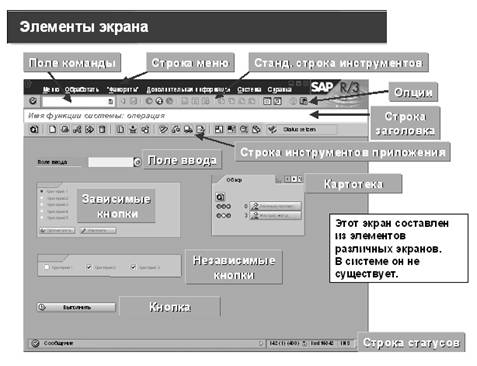
Рисунок 1.6
Поле команды используется для прямого перехода в нужное приложение через ввод кода транзакции.
Строка меню −содержание меню этой строки зависит от приложения, в котором Вы работаете. Каждый из пунктов этого меню содержит каскадное меню.
Стандартная строка инструментов − пиктограммы этой строки системных функций выводятся на всех экранах R/3. Пиктограммы, не активные на том или ином экране, затеняются. Если указатель мыши на некоторое время задерживается на пиктограмме, то появляется небольшое окошко с именем (или функцией) этой пиктограммы. Вы увидите также соответствующую комбинацию функциональных клавиш. Строка инструментов приложения содержит функции текущего приложения.
Строка заголовка выводит информацию по текущей позиции и операции в системе.
Независимые кнопки позволяют выбор нескольких опций из группы одновременно.
Зависимые кнопки позволяют выбор только одной опции.
Строка статусов содержит информацию о текущем статусе системы, например, предупреждения или сообщения об ошибках.
Картотека позволяет представить обзор нескольких информативных экранов.
Опции − здесь можно выбрать размер шрифта, цвета списков и т.п.
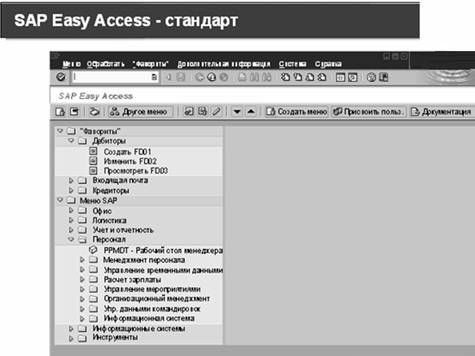
Рисунок 1.7
SAP Easy Access − это стандартный первый экран, появляющийся после выполнения регистрации в системе. Выбрав меню Дополнительная информация --> Определить начальную транзакцию можно установить транзакцию, первый экран которой будет по умолчанию выводиться сразу после регистрации в системе.
Навигация по системе может осуществляться с помощью компактной древовидной структуры, которую можно настроить в соответствии с индивидуальными пожеланиями пользователя. Для изменения ракурса древовидной структуры выберите Дополнительная информация --> Параметры настройки. Здесь можно, например, установить вывод на экран технических имён (кодов транзакций).
Можно также составить список «фаворитов»,включив в него наиболее часто используемые транзакции, отчёты, файлы и Web-сайты.
|
|
Добавление элементов в список «фаворитов» осуществляется через меню «Фавориты» или простым перетаскиванием с помощью мыши.
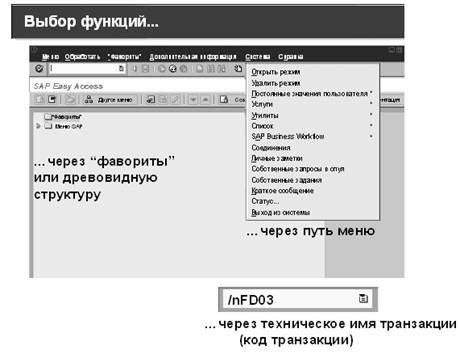
Рисунок 1.8
Выбор функций системы можно осуществить следующими способами:
- Использовать мышь для выбора:
- Пунктов меню.
- «Фаворитов».
- Других опций в древовидной структуре (tree control).
- Использовать клавиатуру (ALT + подчёркнутая буква соответствующего пункта меню).
Ввести код транзакции в поле команды:
- Код транзакции (T-Code) присвоен каждой функции в R/3 (но не каждому экрану).
- Доступ к присвоенному коду транзакции возможен с любого экрана в системе R/3.
- Код транзакции для функции можно определить, выбрав на экране этой функции меню Система --> Статус.
- Например, для просмотра основных записей дебиторов введите “/n” и соответствующий код транзакции (в данном случае “/nfd03”).
- Другие возможные команды:
“/n” закрытие текущей транзакции. “/i” закрытие текущего режима.
“/osm04” создание нового режима и переход к указанной транзакции (SM04).
- В поле команды можно перейти и с помощью клавиатуры. При нажатии CTRL + TAB курсор будет перемещаться с одного поля (ввода) на следующее. Для перемещения курсора в рамках полей одной группы используйте TAB.
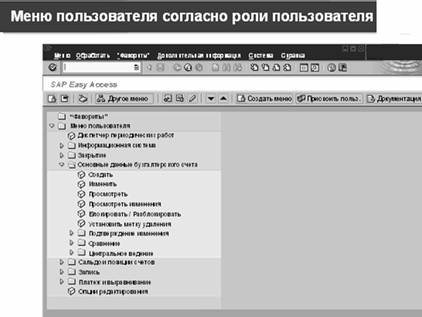
Рисунок 1.9
Роль описывает набор логически взаимосвязанных транзакций. Эти транзакции представляют собой набор типичных функций, используемых тем или иным пользователем с его рабочей станции.
Группы операций (роли пользователей) должны быть настроены через генератор профилей для того, чтобы пользователи системы SAP могли работать с меню, соответствующими роду их деятельности.
Пользователи, присвоенные определённой группе операций, имеют 2 меню на выбор: пользовательское меню и стандартное меню SAP.
На приведенном выше слайде представлен экран с меню для роли «Ответственный за дебиторов». Другие поставляемые SAP в рамках стандартной системы роли с соответствующими группами операций можно просмотреть, нажав на первом экране SAP Easy Access кнопку Другое меню.

Рисунок 1.10
Для получения справки по полям, меню, функциям и сообщениям используется F 1.
Справка F1 выводит также техническую информацию по соответствующему полю, которая включает, например, идентификатор параметра, используемый для присвоения значений полю для определённого пользователя.
|
|
Для получения информации по допустимым значениям ввода используется справка F 4. К справке F4 можно также обратиться, нажав кнопку у правой границы выбранного поля.
Если в определённом поле ввода стоит маленькая галочка, то переход к следующему экрану приложения возможен только после ввода в это поле разрешённого значения.
Многие поля в приложениях можно снабдить флагом, который сделает их полями обязательного или необязательного ввода. Можно также убрать ненужные поля, используя для этого варианты транзакций или экранов, а также пользовательскую настройку.
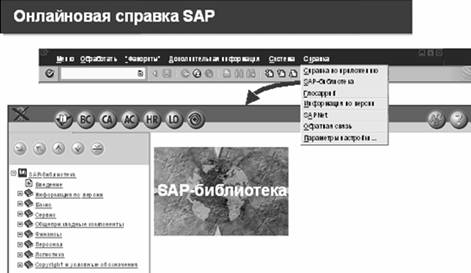
Рисунок 1.11
В системе R/3 имеется исчерпывающая онлайн-справка. Эту справку можно вывести с любого экрана системы. К справке можно в любой момент обратиться через пункт меню Справка или соответствующую пиктограмму.
Меню Справка содержит следующие пункты:
Справка по приложению выводит исчерпывающую справку по текущему приложению. Выбор этого меню на первом экране приведет к выводу справки по началу работы с R/3 (Getting started with R/3).
SAP -библиотека −здесь хранится вся онлайн-документация.
Глоссарий содержит определения терминов.
Информация по версии −информация, описывающая функциональные изменения, возникающие в той или иной версии R/3.
SAPNet позволяет зарегистрироваться в SAPNet.
Обратная связь позволяет отправлять сообщения в SAPNet R/3 Frontend и сервисные системы SAP.
Параметры настройки позволяют выбор параметров для справки.

Рисунок 1.12
Меню Система содержит, в частности, следующие пункты:
Открыть/Удалить режим позволяет создавать и удалять режимы. Одновременно можно иметь открытыми максимум 6 режимов.
Постоянные значения пользователя − здесь можно настраивать пользовательские параметры.
Услуги − переход к важным сервисным функциям (см. ниже).
Список - важные функции работы со списками, такие как поиск цепочки знаков, сохранение в файлах на ПК, печать и т.д.
Статус − просмотр важных данных по пользователю и системе.
Выход из системы − завершение сеанса работы в SAP R/3 с диалоговым окном подтверждения.
Меню Система --> Услуги содержит, в частности, следующие пункты:
|
|
Система отчётов − запуск отчётов (ABAP-программ).
Управление выводом − здесь происходит управление пользовательскими запросами на печать.
Ведение таблиц служит для обработки таблиц и ракурсов.
Пакетный ввод − администрирование сеансов пакетного ввода и переноса данных.
Задания − администрирование заданий, обрабатываемых в фоновом режиме.
SAP-сервис позволяет зарегистрироваться на SAPNet R/3 Frontend SAP.

Рисунок 1.13
Для настройки собственных пользовательских значений выберите меню Система --> Постоянные значения пользователя --> Собственные данные. Здесь имеются следующие закладки: Адрес, Постоянные значения и Параметры.
Адрес: здесь можно ввести персональные данные, например, фамилию и имя, функцию, № помещения, телефон, e-mail-адреса и т.д.
Пост. знач.: постоянные значения включают формат даты, формат десятичного представления чисел, принтер по умолчанию, язык входа и пр.
Параметры: используются для присвоения значений полям общего использования. Это возможно только для полей ввода с присвоенным идентификатором параметра. Процедура поиска ид. параметра поля. Перейдите к полю, которому нужно присвоить значение. Выберите F1, затем нажмите кнопку " Техническая информация ". Откроется окно, содержащее в разделе " Данные поля " соответствующий ид. параметра (если таковой присвоен).
Меню Постоянные значения пользователя содержит, в частности, следующие пункты:
- Хранить данные, Задать данные, Удалить данные. Хранить данные используется для хранения значений, введённых пользователем в поля приложения за время сеанса работы. При повторном вызове этого приложения эти значения можно перезаписать. При выборе Задать данные перезапись этих значений становится невозможной и для ввода других значений нужно использовать Удалить данные.
Функция Табличные параметры используется для индивидуального изменения основных параметров экранных таблиц, поставляемых с системой. Это особенно полезно, когда пользователю требуются не все столбцы таблицы. С помощью перетаскивания мышью можно изменять позиции и ширину столбцов и даже убирать ненужные столбцы.
Сохраните изменённые табличные параметры как вариант. Число различных вариантов, которое можно создать для каждой таблицы, не ограничено.
Первый вариант называется основная настройка; он определяется SAP-системой. Пользователь не может удалить основную настройку (возможно только удаление вариантов, определённых самостоятельно).
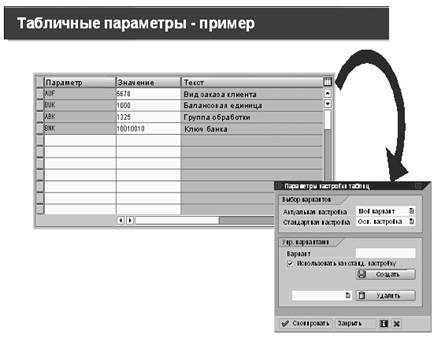
Рисунок 1.14
Табличные параметры сохраняются с именем пользователя. Система использует актуальный действительный вариант, пока пользователь не выйдет из соответствующего приложения. При выходе и повторном входе в приложение система снова будет использовать стандартную настройку, действительную для этой таблицы.
|
|
Указание: изменение табличных параметров возможно в том случае, если в правом верхнем углу таблицы имеется пиктограмма экранной таблицы.

Рисунок 1.15
Система R/3 предлагает целый ряд опций настройки:
Определение значений по умолчанию для полей ввода.
Скрытие элементов экрана.
Деактивация элементов экрана (затенение). Это можно сделать, например, через определение вариантов транзакций. Если все необходимые параметры для транзакций параметров предварительно определены, то необходимость прохождения через первый экран отпадает. Эти функции доступны уже в нескольких версиях R/3.
SAP поддерживает в настоящее время также и GuiXT. Кроме вышеперечисленных функций теперь можно также:
Вставлять графику.
Преобразовывать поля и добавлять кнопки и текст.
Преобразовывать поля ввода (или результаты справки F4 по ним) в зависимые кнопки.
Сценарии GuiXT хранятся на внешнем интерфейсе (frontend). В соответствии с локальными сценариями, GuiXT-сценарии определяют, как должны выводиться на экран данные, отправленные с сервера приложений. Эти сценарии могут быть стандартными для всей компании, а могут и различаться в зависимости от внешнего интерфейса.
2 ОРГАНИЗАЦИОННЫЙ МЕНЕДЖМЕНТ
2.1 ВВЕДЕНИЕ В ОРГАНИЗАЦИОННЫЙ МЕНЕДЖМЕНТ. ОСНОВНЫЕ ОБЪЕКТЫ В ОМ.
Организационный менеджмент позволяет выполнять следующие операции:
1. моделировать функциональную организационную структуру (например, иерархию отдела) и органиграмму предприятия в виде организационного плана;
2. анализировать текущий организационный план в соответствии с требованиями и формулировать на его основе потребность в персонале и планировании затрат по персоналу;
3. создавать другие организационные планы в виде сценариев планирования для моделирования новых структур в рамках проектирования бизнес-процесса;
4. гарантировать эффективное управление потоками операций с помощью организационного плана.
Организационный менеджмент содержит целое множество интерфейсов, которые можно использовать для обработки структур.
I. Интерфейс «Организация и распределение штатных должностей» позволяет создавать и обрабатывать организационные планы (он необходим для повседневного ведения организационного плана).
II. Интерфейс «Простое ведение» предназначен для быстрого создания и структурирования нового организационного плана.
III. Интерфейс «Общие структуры» позволяет изменять организационные планы любой структуры, в том числе самостоятельно определять новые типы объектов (например, группы).
Интерфейсы «Простое ведение» и «Общие структуры» (интерфейсы в «экспертном режиме») позволяют обрабатывать свойства всех объектов в организационном менеджменте посредством инфо-типов.
IV. Интерфейс «Матрица» служит для создания и обработки матричных структур (т.е. позволяет отображать в системе перекрывающиеся сферы ответственности).
V. Интерфейс «Рабочий стол менеджера» предоставляет менеджерам компании эффективные инструменты для создания отчётов и ведения данных и содержит общие для всех компонентов функции из «Управления персоналом» и «Учёта и отчётности».
Информационный сервис для менеджера – это часть портала mySAP Enterprise, предоставляющая менеджерам компании системно-независимый доступ к приложениям. В раздел «Управления персоналом» включены отчёты и функции ведения для руководителей.
Организационный менеджмент взаимодействует с другими компонентами HR, главная из которых «Администрирование персонала».

Рисунок 2.1
Организационный план создаётся с использованием организационных единиц и штатных должностей. Организационный план представляет собой всеобъёмлющую динамическую модель структурной и кадровой среды предприятия, обеспечивающую возможность ее анализа в любой требуемый момент времени.
В рамках организационного плана определена следующая иерархическая структура:
Организационная структура предприятия.
Организационная структура определяет иерархические связи, существующие между различными организационными единицами на предприятии.
Организационная структура формируется путём создания и ведения организационных единиц с последующим установлением связей между ними.
Отдельные штатные должности и органиграмма (линейная цепочка управления). Органиграмма отображает существующую линейную структуру предприятия. Органиграмма составляется путём создания и ведения штатных должностей и последующего установления связей между ними.

Рисунок 2.2
В основу организационного менеджмента положена концепция, предполагающая, что каждый элемент организации представляет собой самостоятельный объект с присущими ему индивидуальными качествами. Эти объекты создаются и обрабатываются по отдельности. Между различными объектами создаются соединения, формирующие базис организационного плана. Тем самым обеспечивается гибкая платформа для планирования персонала, предварительного анализа ситуации и формирования отчётов.
 Рисунок 2.3
Рисунок 2.3
В общем случае организационные единицы могут быть определены как функциональные и региональные подразделения, или, если говорить более точно, как проектные группы, в зависимости от типа организации.
Организационные единицы должны быть связаны между собой в организационном плане. Иерархическими связями, существующими между организационными единицами, представлена организационная структура предприятия.
Установление связи организационных единиц с МВЗ осуществляется из системы контроллинга.
Пример:
В приведенном выше примере организационная единица Управление персоналом является вышестоящим объектом по отношению к двум подчиненным объектам: Расчёт зарплаты и Льготы, предоставляемые работодателем.
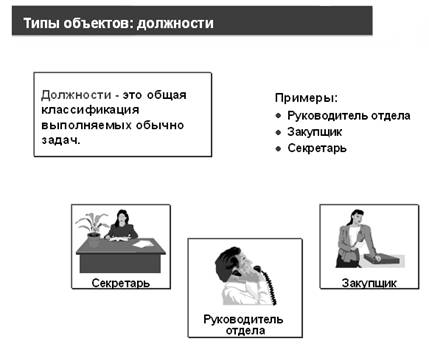 |
Каждой должностью на предприятии представлена уникальная классификация обязанностей. Создание должностей должно выполняться с учётом связанных с каждой из них специфических задач и требований.
Должности используются в следующих прикладных компонентах:
· Описание должностей и штатных должностей.
· Планирование использования персонала.
· Планирование затрат на содержание персонала.
· Планирование карьеры и преемственности.
Рекомендация:
Должности следует определять как можно более обобщённо, лишь с необходимой степенью детализации.

Рисунок 2.5
После того как создана новая должность, необходимо определить соответствующее количество необходимых на предприятии штатных должностей.
На штатную должность возлагается выполнение задач соответствующей должности, однако, для нее могут быть определены также и другие, специфические только для этой штатной должности, дополнительные задачи.
Штатные должности напрямую связаны с соответствующей им должностью. Изменение характеристик должности влияет на характеристики штатной должности.
Штатные должности могут быть занятыми на 100%, занятыми частично или могут быть вакантными.
Пример:
Штатные должности, в отличие от должностей, заняты сотрудниками.
На одной штатной должности может быть занято несколько сотрудников, каждый из которых работает неполный рабочий день. Так, например, два сотрудника могут занимать одну штатную должность в соотношении соответственно 60% и 40%. 
Рисунок 2.6
Ведение мест возникновения затрат осуществляется в приложении Финансовая бухгалтерия; они могут быть связаны либо с организационными единицами, либо со штатными должностями.
Назначения мест возникновения затрат определены в структуре организационных единиц.
 |
В области управления персоналом задачи представляют собой индивидуальные обязанности и степень ответственности сотрудников.
Все задачи содержатся в каталоге задач. В каталоге задач перечислены все задачи, которые необходимо решить за определённый период времени. Если определены группы задач, то в этом каталоге показаны также взаимосвязи различных задач между собой.
Если планируется связать задачи со штатными должностями, то сначала необходимо установить соотношение задач, общих для всех штатных должностей, с соответствующими должностями. При создании штатных должностей на основе должностей задачи последних автоматически переносятся на штатные должности. Этот метод экономит время, так как отдельные задачи не требуется связывать с отдельными штатными должностями.
Возможна следующая классификация задач:
компоненты потока операций - для контроля общих для нескольких приложений процессов;
средства управления персоналом - для описания штатных должностей и должностей.
Примечание:
При присвоении одинаковых задач различным должностям могут быть заданы различные весовые коэффициенты. Это обеспечивает получение дополнительной информации при анализе описаний должностей.
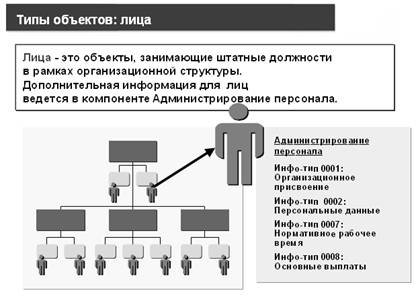
Рисунок 2.8
В общем случае лица соответствуют сотрудникам компании. Лица занимают штатные должности в организационной структуре, управление которой осуществляется компонентом Организационный менеджмент.
Ведение характеристик лиц выполняется компонентом Администрирование персонала; связь с организационным планом обеспечивается за счёт присвоения им штатных должностей.
Инфо-тип 0001 (Организационное присвоение) в компоненте Администрирование персонала содержит информацию о присвоении штатной должности и (если активизирована интеграция между Организационным менеджментом и Администрированием персонала) определяющую должность, а также данные о присвоении организационной единицы и места возникновения затрат.
Другие значения по умолчанию для ведения данных о сотрудниках в процессе администрирования персонала могут быть получены из информации компонента Организационный менеджмент, это, например, такие данные, как нормативное рабочее время, плановые вознаграждения, группировки сотрудников и контировка.
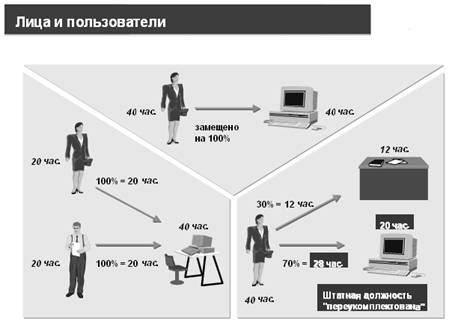
Рисунок 2.9
Лицо может занимать штатную должность полностью на 100% или частично. Это зависит от присвоенных этой штатной должности рабочих часов и от графика работы данного лица.
Процент замещения зависит от производительности труда лица, присвоенного этой штатной должности.
Если процентная ставка замещения превышает потребности для этой штатной должности, то штатная должность считается переукомплектованной. Если соответствующие штатной должности рабочие часы не используются в полном объёме одним или несколькими сотрудниками, то штатная должность считается недоукомплектованной.
 |
Организационные планы определяются в компоненте Организационный менеджмент. Это может быть выполнено в интерфейсе Организация и распределение штатных должностей или в экспертном режиме.
Функции организации и распределения штатных должностей позволяют быстро и легко создавать такие объекты, как организационные единицы, должности, штатные должности и задачи. Для этих объектов должны быть указаны лишь наиболее важные данные. Интерфейсу Организация и распределение штатных должностей "известно", какие соединения должны быть применены, и он создаёт их автоматически.
В рамках интерфейса Организация и распределение штатных должностей могут быть реализованы следующие функции:
Создание и ведение основных данных для организационного плана
Создание и ведение структуры отчётности (иерархии штатных должностей), существующей между штатными должностями в рамках организационного плана
Создание и ведение присвоений МВЗ и используемых по умолчанию параметров настройки для МВЗ
Создание и ведение определённых инфо-типов.
Для минимизации числа процессов в Простом ведении реализован не весь набор функций.
Всем объектам, созданным в интерфейсе Организация и распределение штатных должностей, автоматически присваивается "активный" статус и идентификатор объекта.
Рекомендация:
предпочтительно создавать большую часть объектов и соединений организационного плана в интерфейсе Организация и распределение штатных должностей. Экспертный режим используется главным образом для отдельных объектов на уровне с более высокой детализацией, это особенно целесообразно при необходимости актуализировать инфо-типы для определённого объекта.
2.2 СВЯЗИ МЕЖДУ ОБЪЕКТАМИ В ОМ
 |
Соединения между базисными типами объектов уже установлены в стандартной системе и менять их не следует.
Каждое стандартное соединение имеет трёхзначный номер. Диапазон пользовательских имён - от ААА до ZZZ.
Соединения между объектами являются взаимными. Например, если должность определяет штатную должность, то штатная должность определяется через должность. После присвоения соединения система автоматически создаёт соответствующее обратное соединение, что позволяет выполнять анализ в обоих направлениях.
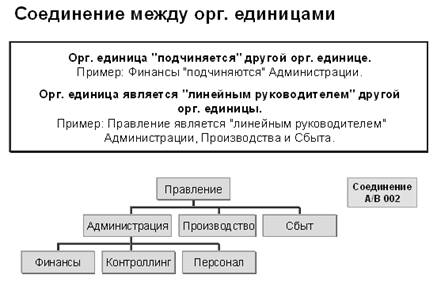
Рисунок 2.12

Рисунок 2.13

Рисунок 2.14
Штатные должности должны быть соединены с организационной единицей. Однако, если Вы хотите увидеть иерархию штатных должностей, то Вам следует создать органиграмму, соединив штатные должности между собой.
Организационная единица может включать одну или несколько штатных должностей.
Штатная должность относится к организационной единице.
Пример:
Организационная единица Персонал включает штатную должность Руководитель отдела и штатную должность Секретарь.
Штатная должность Секретарь относитсяк организационной единице Персонал.
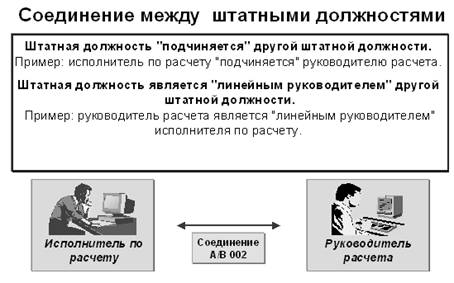
Рисунок 2.15
Соединение между штатными должностями образует органиграмму, которую можно анализировать независимо от организационного плана.
Совет:
Рекомендуется использовать органиграмму в тех случаях, когда структура отчётности не совпадает с иерархической структурой отделов.
 Рисунок 2.16
Рисунок 2.16

Рисунок 2.17
Организационный план - это набор информации, отображающий структурную и кадровую среду Вашего предприятия во всей полноте и динамике. Все данные в этом плане интегрированы, но они ведутся в разных инфо-типах. Организационный план может быть создан для всего предприятия или только для небольшой его части или отдела.
План организации отображает иерархию, связывающую различные организационные единицы Вашего предприятия. План организации создаётся путём создания и ведения организационных единиц, которые затем соединяются между собой.
Органиграмма отображает структуру отчётности на Вашем предприятии. Органиграмма создаётся путём создания и ведения штатных должностей.
План распределения штатных должностей отображает присвоение штатной должности организационной единице и соединение между лицом и штатной должностью. Для создания плана распределения штатных должностей следует скопировать с должности штатную должность, присвоить её организационной единице и назначить штатного сотрудника.
Штатное расписание отображает все существующие на Вашем предприятии должности. Штатное расписание создаётся путём создания и ведения должностей.
Каталог рабочих мест отображает все существующие на Вашем предприятии рабочие места. Каталог рабочих мест создаётся путём создания и ведения рабочих мест.
Каталог задач содержит задачи, выполняемые сотрудниками на Вашем предприятии. Он может также включать группы задач, составленные из задач, которые обычно выполняются совместно. Каталог задач создаётся путём создания и ведения задач, которые при необходимости соединяются между собой.
2.3 ИНФО-ТИПЫ В ОРГАНИЗАЦИОННОМ МЕНЕДЖМЕНТЕ

Рисунок 2.18
Объекты состоят из трёх элементов:
· идентификационный номер, краткий и подробный тексты, определяющие существование объекта;
· структурные соединения, связывающие объект с другими объектами;
· признаки объекта.
Соединения устанавливают описательные и функциональные связи между объектами, например:
· Лицо занимает штатную должность.
· Штатная должность относится к организационной единице.
· Организационная единица присвоена МВЗ в Контроллинге.
Некоторые инфо-типы могут быть присвоены только определённым объектам, например, Вакансия (штатные должности) или Ограничения (рабочие места). Не все инфо-типы являются обязательными. Тем не менее, они могут предоставить важную подробную информацию.
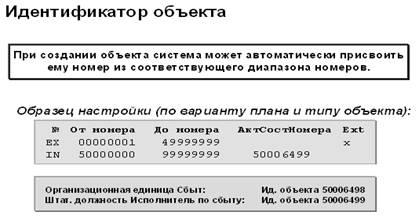
Рисунок 2.19
Идентификаторы объектов не должны быть мнемоническими. Использование мнемонических ключей допускается только в коде объекта и в обозначении объекта. Код поиска позволяет получить доступ к объектам при помощи структурной информации и краткого или подробного текста. При внутреннем присвоении номеров каждый объект при создании автоматически получает в системе идентификационный номер (ID). Буквенно-цифровые идентификаторы при этом не применяются.

Рисунок 2.20
Каждый объект имеет статус. Существует пять индикаторов статуса: активно, запланировано, затребовано, утверждено и отклонено.
Каждый инфо-тип имеет срок действия, что обеспечивает сохранение всей информации с точностью до даты.
 Временные привязки используются в системе для того, чтобы обеспечить непротиворечивость данных.
Временные привязки используются в системе для того, чтобы обеспечить непротиворечивость данных.
Рисунок 2.21
Индикатор статуса позволяет оптимизировать процесс планирования. Пройдя цикл планирования, объекты в вариантах плана в итоге активируются или отклоняются.
Каждому инфо-типу присваивается статус:
Статус активно означает, что в данный момент объект или запись инфо-типа могут использоваться.
Статус запланировано означает, что, хотя объект или запись инфо-типа предложены, они еще не активны, то есть не могут использоваться.
Статус затребовано означает, что объект или запись инфо-типа находятся на проверке у лица или группы лиц с целью последующего утверждения (отклонения).
Статус утверждено означает, что затребованный ранее объект (запись инфо-типа) принят и получил утверждение.
Статус отклонено означает, что затребованный ранее объект (запись инфо-типа) не получил утверждения, то есть отклонён.
Объекты могут быть созданы либо в статусе запланировано, либо в статусе активно.
Совет:
Для поддержки цикла планирования можно использовать отчёт RHAKTI00, который позволяет одновременно изменить статус нескольких объектов.

Рисунок 2.22
Срок действия соединений и признаков объекта может находиться только в пределах срока жизни самого объекта, который задаётся в инфо-типе Объект (1000). Если объект ограничивается, то автоматически ограничиваются также и соединения и признаки этого объекта. Соединённые объекты при этом не изменяются.
Существует возможность анализировать определённые ключевые даты или периоды в прошлом, настоящем или будущем. Эти даты выбираются по заданным периодам времени.
В качестве даты начала система всегда предлагает по умолчанию актуальную дату, а в качестве даты окончания - 31.12.9999.
 Рисунок 2.23
Рисунок 2.23
Временные привязки позволяют управлять реакцией системы в соответствии с потребностями Вашего предприятия. Например, если Вы хотите, чтобы штатная должность была подчинена нескольким начальникам, то можно настроить временную привязку таким образом, что будут допустимы несколько соединений.
Использование временной привязки внутри системы обеспечивает непротиворечивость таких данных, как инфо-типы, подтипы и соединения.
Пример класса 0:
Квалификация Знакомство с Windows 95 заложена в систему и больше не может быть изменена.
Пример класса 1:
Объект должен иметь краткое обозначение. Эта информация должна существовать непрерывно, но может быть изменена.
Пример класса 2:
Штатной должности в разные периоды может быть присвоен инфо-тип Вакансия.
Пример класса 3:
Отдел сбыта может быть соединён одновременно с несколькими штатными должностями.
Пример класса 3 с дополнительным условием:
Штатная должность может описываться только через одну должность, но через несколько задач.

Рисунок 2.24
Подробное ведение даёт Вам следующие возможности:
· создание, удаление и ограничение объектов различных типов;
· ведение соединений;
· ведение других инфо-типов.
Наряду с пятью базисными типами объектов, в подробном ведении можно вести некоторые другие типы объектов, например, тип мероприятия или ресурс.
Кроме того, существует возможность создания инфо-типов в статусе Запланировано и прохождения цикла планирования

Рисунок 2.25
С помощью инфо-типов можно описать или определить различные признаки и атрибуты объекта. После создания объекта (например, орг. единицы, должности или штатной должности) Вы можете определить признаки этого объекта путём добавления различных инфо-типов.
Отдельные инфо-типы идентифицируются с помощью имени и четырёхзначного кода.
Каждый инфо-тип позволяет описать определённый атрибут объекта. Например, с помощью инфо-типа Соединение можно описать, каким образом два объекта соединены между собой. Инфо-тип Рабочее время позволяет определить необходимое рабочее время для штатной должности, организационной единицы или рабочего места.
Некоторые инфо-типы можно вести только для определённых типов объектов. Например, инфо-тип Вакансия используется только для штатных должностей, инфо-тип Характер - только для задач. В то же время некоторые инфо-типы можно вести для всех типов объектов, например, инфо-типы Соединение и Описание.
Примечание:
В организационной структуре существует определённое наследование, то есть объекты в иерархической структуре получают атрибуты вышестоящего объекта. Принцип наследования нарушается, если объект имеет особый атрибут. Особая наследственная связь существует между должностью и штатной должностью. Например, в этом случае существующие соединения между должностью и задачами передаются по наследству в штатную должность и могут быть дополнены на уровне штатной должности.
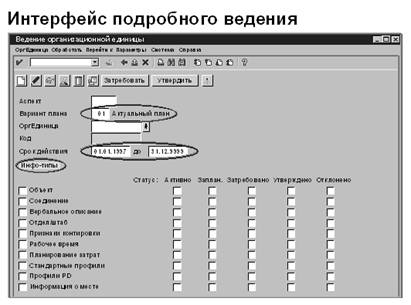
Рисунок 2.26
Вариант плана:
Необходимо всегда следить за тем, чтобы Вы работали в правильном варианте плана. Актуальный план - это тот план, который Вы в данный момент ведёте, а активный план - это вариант плана, используемый опера
|
|
|

Организация стока поверхностных вод: Наибольшее количество влаги на земном шаре испаряется с поверхности морей и океанов (88‰)...

Таксономические единицы (категории) растений: Каждая система классификации состоит из определённых соподчиненных друг другу...

Архитектура электронного правительства: Единая архитектура – это методологический подход при создании системы управления государства, который строится...

История развития хранилищ для нефти: Первые склады нефти появились в XVII веке. Они представляли собой землянные ямы-амбара глубиной 4…5 м...
© cyberpedia.su 2017-2024 - Не является автором материалов. Исключительное право сохранено за автором текста.
Если вы не хотите, чтобы данный материал был у нас на сайте, перейдите по ссылке: Нарушение авторских прав. Мы поможем в написании вашей работы!